Настройка Wi-Fi
Asus
Шаг 1. Предполагается, что маршрутизатор уже настроен и Вы подключены к нему через сетевой кабель или по Wi-Fi. Если это не так, то смотрите инструкцию в разделе здесь. Если Вы не можете подключиться к Wi-fi сети: роутер не выдает заводской Wi-Fi сети (обычно название и пароль указаны на этикетке на маршрутизаторе), то рекомендуем подключиться кабелем к роутеру или выполнить сброс настроек до заводских.
Шаг 2. Далее в адресной строке Вашего браузера (рекомендуем Chrome) введите IP-адрес маршрутизатора (по умолчанию 192.168.1.1, точный адрес указывается на этикетке на маршрутизаторе). В открывшемся окне введите логин и пароль (логин – admin, пароль – admin, по умолчанию).
Внимание! Если Вы не можете попасть в настройки по IP-адресу или требуются логин и пароль, а Вы их не знаете, рекомендуем произвести сброс настроек до заводских. После сброса пройдите шаг 2 заново.
Шаг 3. Убедитесь, что включён режим Беспроводной роутер.
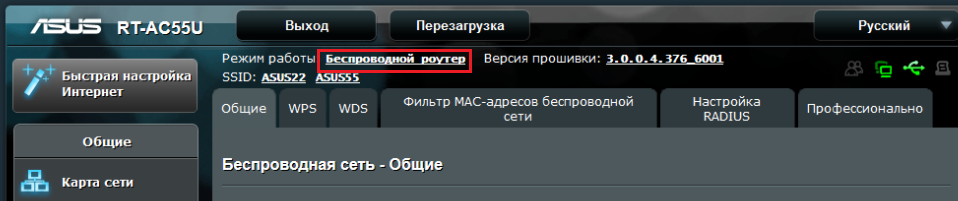
Шаг 4. Для настройки беспроводной сети зайдите в раздел Беспроводная сеть. Если у Вас маршрутизатор использует 2 частоты: 2,4 ГГЦ и 5 ГГЦ, то Вы можете настроить параметры для каждой из них, выбрав соответствующую. В поле SSID укажите название вашей сети (латинскими буквами), в поле Метод проверки подлинности выберите тип шифрования WPA2-Personal, а в поле Предварительный ключ WPA напишите пароль, который может содержать латинские буквы и цифры – это пароль для доступа к Wi-Fi. Остальные параметры используйте по умолчанию. Нажмите Применить.
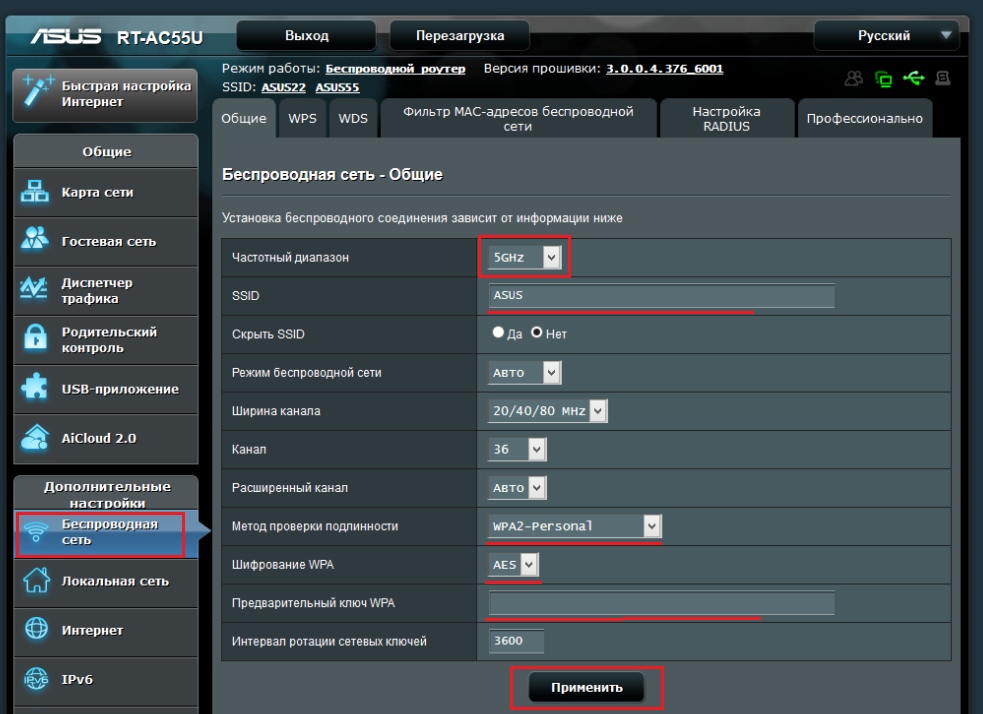
Настройка завершена. Приятного пользования!
